请注意::本文仅为方便您阅读而提供。本文由翻译软件自动翻译,可能未经校对。本文的英文版应被视为官方版本,您可在此找到最新信息。您可以在此处访问。
使用 HubSpot 销售 Chrome 浏览器扩展中的销售工具
上次更新时间: 2025年2月12日
安装 HubSpot 销售 Chrome 浏览器扩展后,在撰写电子邮件时可直接在收件箱中访问HubSpot销售工具。
请注意:要在 Gmail 中使用会议工具,您必须连接日历。要在 Gmail 中使用序列工具,您必须有已连接的个人电子邮件。
片段
在 Gmail 中撰写电子邮件时,使用片段插入文本块。
- 在 Gmail 中撰写新邮件并添加收件人。如果在插入片段后添加收件人,片段中包含的任何个性化标记都会根据收件人信息进行更新。
- 在合成器窗口中,单击 "更多 "下拉菜单并选择片段。

- 最近使用过的片段就会出现。选择一个片段添加到电子邮件正文,或使用搜索栏查找片段名称或快捷方式。

- 要浏览 HubSpot 中的片段仪表板,请单击 "查看全部"。
模板
您可以在 Gmail 中创建或插入销售模板。
- 在 Gmail 中撰写新电子邮件并添加收件人。如果在插入模板后添加电子邮件收件人,模板中包含的任何个性化标记都会用收件人信息更新。
- 在 "撰写人 "窗口的主题行下方,单击 "模板"。
- 要创建新模板,请单击创建新模板。在模板编辑器中,设置模板,然后单击保存。
- 要插入模板,请单击模板名称 。最近使用过的模板会出现在下拉菜单中,但您也可以使用搜索栏按名称查找模板,或单击 "查看全部 "查看所有模板。
- 要编辑模板,请将鼠标悬停在模板上,然后单击 "编辑"。在编辑器中更新模板内容,然后单击保存。
- 选择模板后,它就会添加到邮件主题和正文中。

如果发现插入模板后,Gmail 电子邮件签名被移除,请在签名的现有 HTML 周围添加以下 HTML:
<div class="gmail_signature" dir="ltr">{Your Email Signature}</div>
在 Gmail 中发送电子邮件后,如果想再次使用,可以将其作为模板保存到 HubSpot 账户中。
- 打开 Gmail,找到你想保存为模板的已发电子邮件。
- 在邮件顶部单击 "保存"。

- 在对话框中输入模板 名称 ,并根据需要进行编辑。
- 单击保存模板。
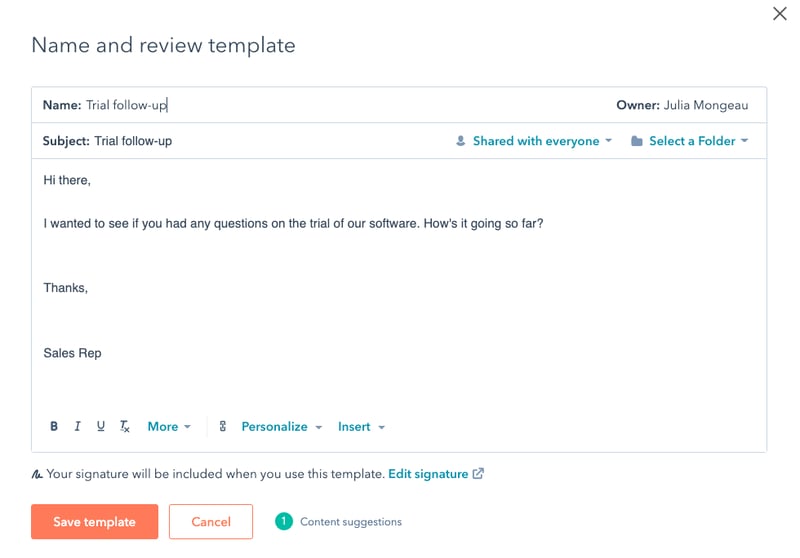
文档
您可以插入文档链接,跟踪谁在查看您的文档,并查看 HubSpot 中的数据。
- 在 Gmail 中撰写新电子邮件并添加收件人。
- 在撰写窗口中,单击 "更多 "下拉菜单并选择 "文档"。
- 将鼠标悬停在文档上可预览文档内容。选择要添加到邮件正文的文档 ,或使用搜索栏按名称查找文档。
- 要从查看文档的任何人那里收集电子邮件地址,请单击以切换 "要求所有其他查看者提供电子邮件地址 "开关。

- 要浏览 HubSpot 中的文档仪表板,请单击 "查看全部"。
- 选择文档后,电子邮件正文中将显示该文档的链接。要编辑超链接文本,请单击链接并选择 "更改"。
- 在对话框中,在要显示的文本字段中输入链接文本。然后单击确定。
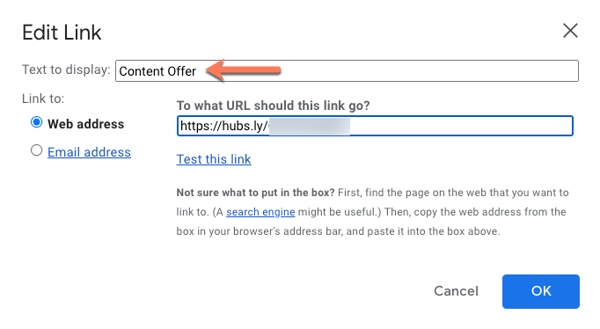
会议
您可以在 Gmail 电子邮件中插入一个会议链接,这样联系人就可以访问您的日程安排页面。您还可以将提议的时间直接插入电子邮件,这样联系人就可以直接从电子邮件中选择可用的时间段。
- 在 Gmail 中撰写新电子邮件并添加收件人。
- 在 "撰写人 "窗口中单击 "会议 ",然后选择 "日程安排链接"。

- 选择一个链接。
- 会议名称将插入电子邮件,并与日程安排页面 URL 超链接。要更改收件人看到的链接文本,请单击电子邮件正文中的日程安排链接并选择更改。
- 在对话框中,在要显示的文本字段中输入链接文本。然后单击确定。
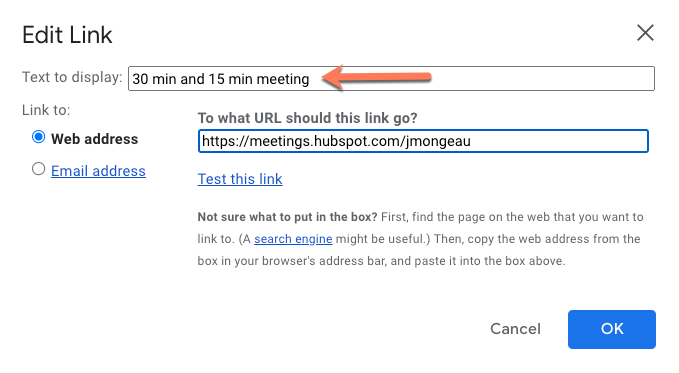
付款(仅限入门版、专业版或企业版)
如果设置了支付工具与联系人共享支付链接,则可以使用扩展功能直接在电子邮件中插入支付链接。
- 在 Gmail 中撰写新电子邮件并添加收件人。
- 在撰写窗口中,单击 "更多 "下拉菜单,然后选择 "支付"。

- 选择要在电子邮件中分享的付款链接 。
- 单击发送。
然后,电子邮件收件人就可以点击付款链接完成结账流程。了解有关在 HubSpot 中收款的更多信息。
序列(仅限销售枢纽或服务枢纽 专业版或企业版)
拥有已分配的Sales Hub或 Service Hub Professional 或Enterprise 席位和 已连接的个人电子邮件的用户可以从 Gmail 将联系人注册到序列中。
- 在 Gmail 中撰写新电子邮件并添加收件人。
- 在 "撰写人 "窗口中,单击 "序列"。
- 在对话框中,使用搜索栏按名称搜索序列,或单击 "所有者"下拉菜单并选择过滤选项。
- 最后使用时间 列是用户特定的,因此会显示您最后发送的序列。要对序列进行排序,请单击列标题。
- 将鼠标悬停在序列上,然后单击 "选择"。
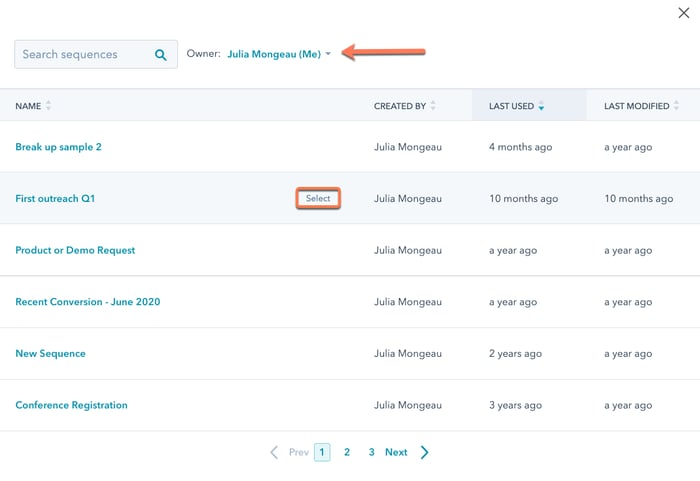
- 在下一个窗口中,自定义序列模板正文和序列设置。了解有关个性化序列电子邮件内容的更多信息。
- 指定您希望序列从哪个电子邮件模板开始,设置序列步骤之间的延迟,并指定每个序列模板的发送时间。准备就绪后,单击 "开始序列"。
任务
在 Gmail 中发送电子邮件后,您可以创建一个后续任务。
- 在 Gmail 中撰写新邮件并添加收件人。
- 在 "撰写人 "窗口中单击 "任务"。
- 选择要在发送电子邮件时创建的任务,或单击自定义跟进任务。
- 在对话框中,在任务标题 字段中输入任务名称 ,然后使用日期和时间选择器选择任务到期的日期 和时间 。
- 单击保存。

- 单击发送发送电子邮件并创建任务。
请注意:如果使用计划发送选项,则不会创建任务。您必须手动发送电子邮件才能创建后续任务。
了解如何使用Gmail 侧边栏创建和管理任务。
你的反馈对我们至关重要,谢谢。
此表单仅供记载反馈。了解如何获取 HubSpot 帮助。